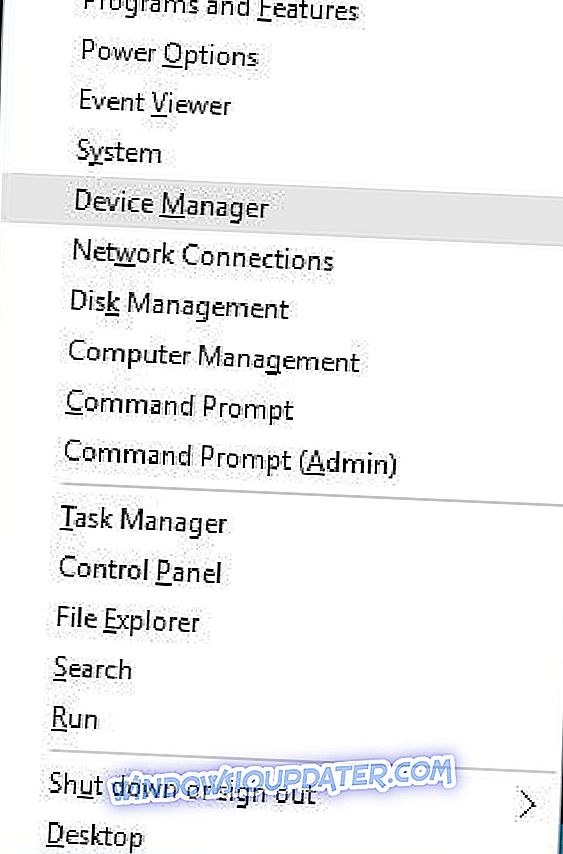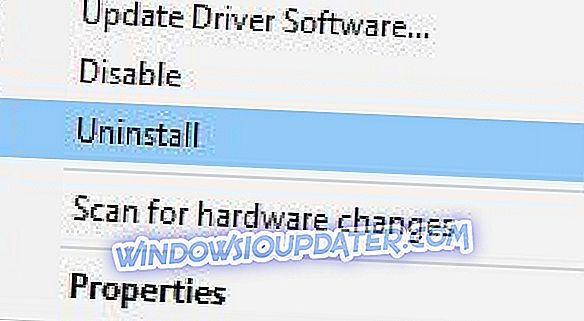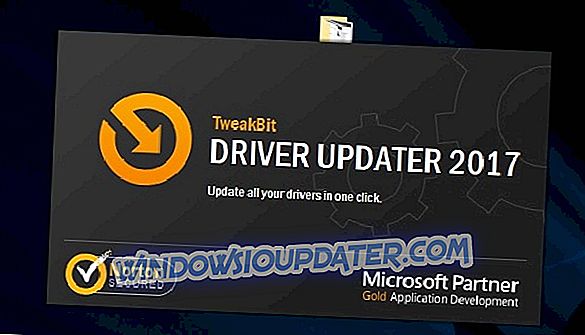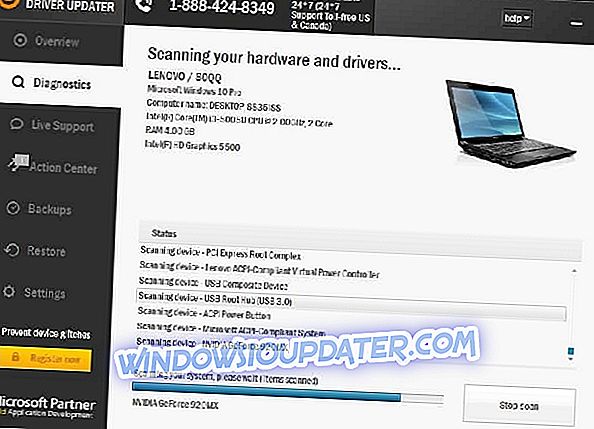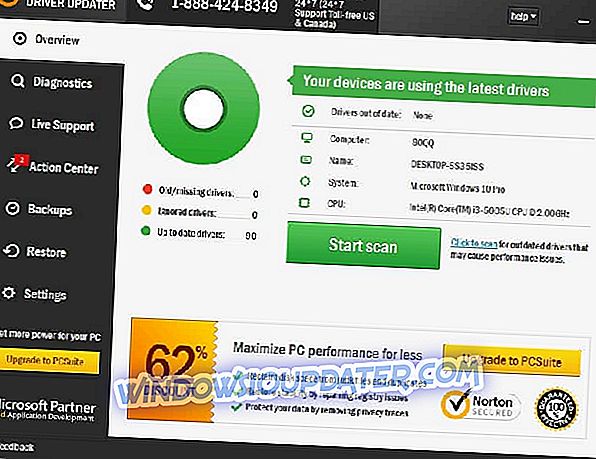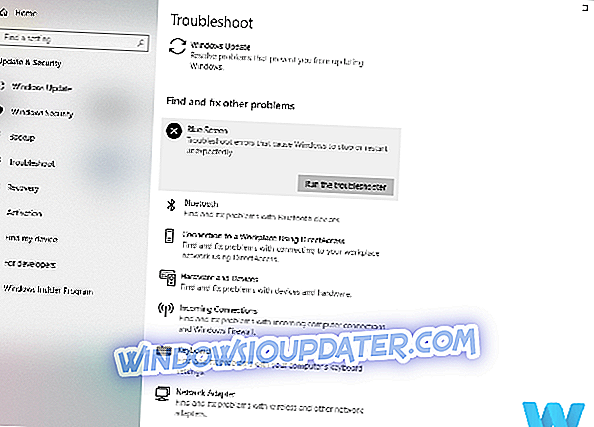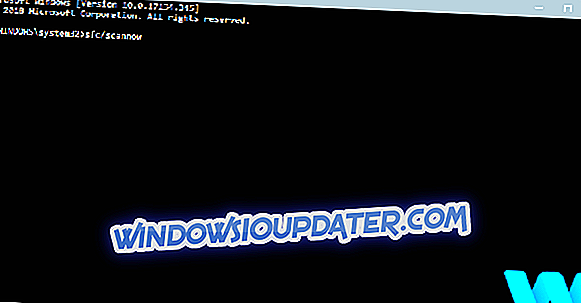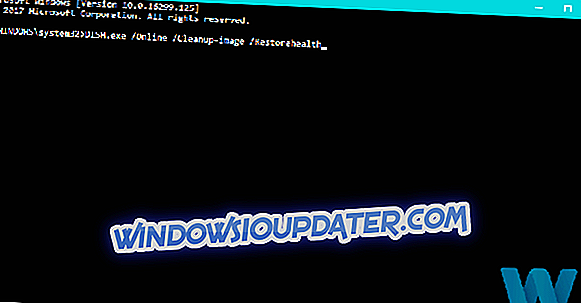ब्लू स्क्रीन ऑफ डेथ हर पीसी पर अधिक गंभीर त्रुटियों में से एक है। बीएसओडी त्रुटियों की एक विस्तृत श्रृंखला है, और वे एक दोषपूर्ण हार्डवेयर या यहां तक कि खराब ड्राइवर के कारण हो सकते हैं।
कई विंडोज 10 उपयोगकर्ताओं ने INVALID PROCESS ATTEMPT ATTEMPT BSoD त्रुटि की सूचना दी, और यदि आपको यह त्रुटि आ रही है तो हमारे कुछ समाधानों का उपयोग करके देखें।
ATTEMPT ATTEMPT बीएसओडी त्रुटि को कैसे ठीक करें?
- सिनैप्टिक्स टचपैड ड्राइवर निकालें
- बीएसओडी ट्रबलशूटर चलाएं
- SFC स्कैन चलाएँ
- DISM चलाएं
- अपने एंटीवायरस सॉफ़्टवेयर की स्थापना रद्द करें
- किसी भी हाल ही में स्थापित एप्लिकेशन को अनइंस्टॉल करें
- सुनिश्चित करें कि विंडोज़ 10 अद्यतित है
- अपने हार्डवेयर की जाँच करें
त्रुटि प्रक्रिया को दूर करने के लिए कदम ATTEMPT ATTEMPT त्रुटि
समाधान 1 - सिनैप्टिक्स टचपैड ड्राइवर निकालें
INVALID PROCESS ATTACH ATTEMPT त्रुटि कभी-कभी खराब ड्राइवर के कारण हो सकती है, और इसे ठीक करने के लिए आपको उस ड्राइवर को निकालने की आवश्यकता होती है।
उपयोगकर्ताओं के अनुसार, इस त्रुटि का सामान्य कारण Synaptics टचपैड ड्राइवर है, इसलिए यह सलाह दी जाती है कि आप इसे हटा दें। उस ड्राइवर को निकालने के लिए, आपको निम्नलिखित कार्य करने होंगे:
- डिवाइस मैनेजर खोलें। आप ऐसा कर सकते हैं Windows कुंजी + X दबाकर और सूची से डिवाइस प्रबंधक चुनें ।
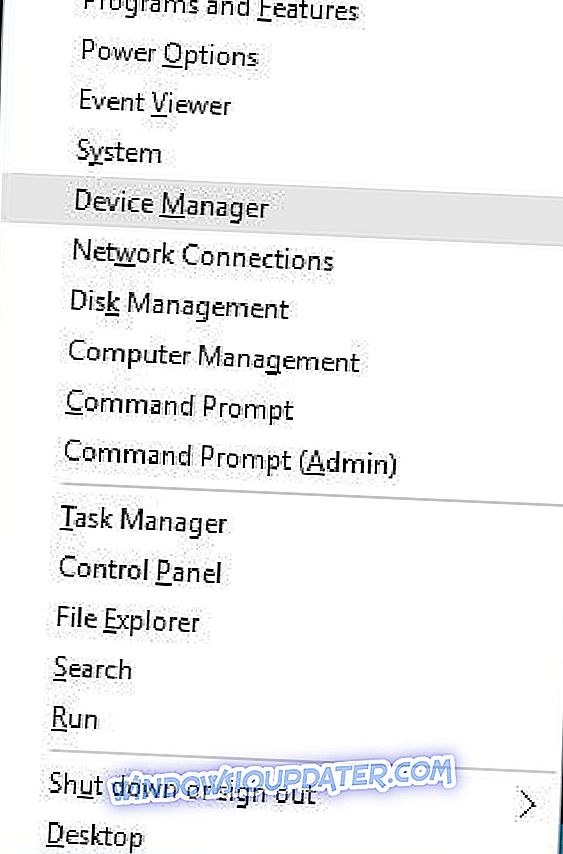
- डिवाइस मैनेजर खुलने के बाद, आपको Synaptics टचपैड ड्राइवर का पता लगाने की आवश्यकता है, इसे राइट क्लिक करें और मेनू से अनइंस्टॉल चुनें।
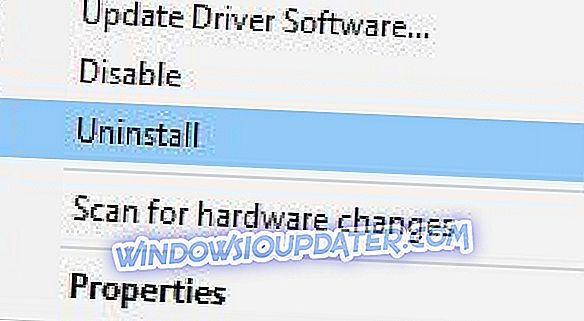
ड्राइवर की स्थापना रद्द करने के बाद, आपका टचपैड काम नहीं कर सकता है, लेकिन ब्लू स्क्रीन ऑफ डेथ के साथ समस्या को हल किया जाना चाहिए। कुछ उपयोगकर्ता Synaptics टचपैड ड्राइवर को नवीनतम संस्करण में अपडेट करने का प्रयास करने की भी सलाह दे रहे हैं, इसलिए आप कोशिश कर सकते हैं कि ड्राइवर को पूरी तरह से हटाने से पहले।
ड्राइवर को अपडेट करने के लिए, आपको सिनैप्टिक्स वेबसाइट से या अपने लैपटॉप निर्माता से नवीनतम संस्करण डाउनलोड करना होगा। वैकल्पिक रूप से, आप इसे सीधे डिवाइस प्रबंधक से अपडेट कर सकते हैं।
ड्राइवरों को स्वचालित रूप से अपडेट करें
अपने दम पर ड्राइवरों की खोज समय लेने वाली हो सकती है। तो, हम आपको एक उपकरण का उपयोग करने की सलाह देते हैं जो आपके लिए यह स्वचालित रूप से करेगा। एक स्वचालित ड्राइवर अपडेटर का उपयोग करना निश्चित रूप से आपको ड्राइवरों को मैन्युअल रूप से खोजने की परेशानी से बचाएगा, और यह आपके सिस्टम को नवीनतम ड्राइवरों के साथ हमेशा अपडेट रखेगा।
Tweakbit's ड्राइवर अपडेटर (Microsoft और नॉर्टन एंटीवायरस द्वारा अनुमोदित) आपको स्वचालित रूप से ड्राइवरों को अपडेट करने में मदद करेगा और गलत ड्राइवर संस्करणों को स्थापित करने से पीसी को होने वाले नुकसान से बचाएगा। कई परीक्षणों के बाद, हमारी टीम ने निष्कर्ष निकाला कि यह सबसे अच्छा-स्वचालित समाधान है।
यहां इसका उपयोग करने के बारे में एक त्वरित मार्गदर्शिका दी गई है:
- डाउनलोड करें और TweakBit ड्राइवर अपडेटर को स्थापित करें
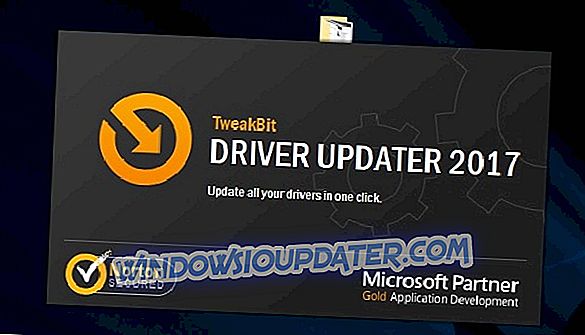
- एक बार स्थापित होने पर, प्रोग्राम स्वचालित रूप से पुराने ड्राइवरों के लिए आपके पीसी को स्कैन करना शुरू कर देगा। ड्राइवर अपडेटर नवीनतम संस्करणों के अपने क्लाउड डेटाबेस के खिलाफ आपके इंस्टॉल किए गए ड्राइवर संस्करणों की जांच करेगा और उचित अपडेट की सिफारिश करेगा। बस आपको स्कैन के पूरा होने का इंतजार करना होगा।
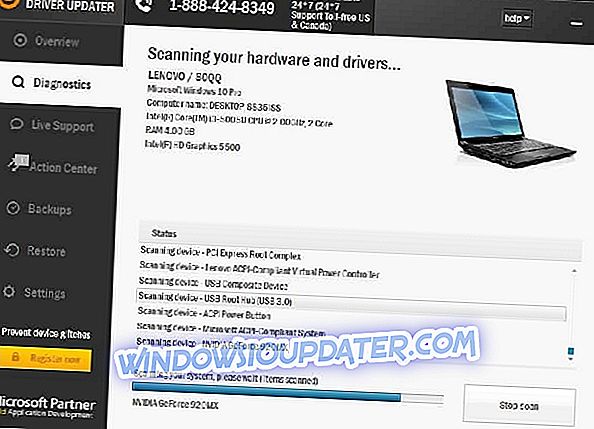
- स्कैन पूरा होने पर, आपको अपने पीसी पर पाए जाने वाले सभी समस्या चालकों पर एक रिपोर्ट मिलती है। सूची की समीक्षा करें और देखें कि क्या आप प्रत्येक ड्राइवर को व्यक्तिगत रूप से या सभी को एक साथ अपडेट करना चाहते हैं। एक समय में एक ड्राइवर को अपडेट करने के लिए, ड्राइवर नाम के आगे 'अपडेट ड्राइवर' लिंक पर क्लिक करें। या बस सभी अनुशंसित अपडेट को स्वचालित रूप से स्थापित करने के लिए नीचे स्थित 'सभी को अपडेट करें' बटन पर क्लिक करें।
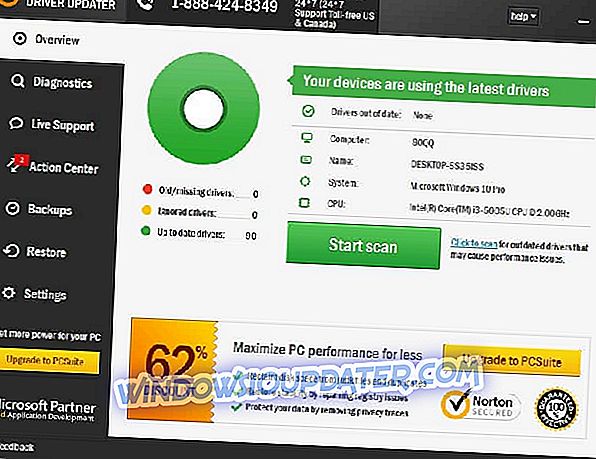
नोट: कुछ ड्राइवरों को कई चरणों में स्थापित करने की आवश्यकता होती है, इसलिए आपको इसके सभी घटकों को स्थापित करने तक कई बार 'अपडेट' बटन को हिट करना होगा।
समाधान 2 - बीएसओडी समस्या निवारक चलाएँ
अगली चीज़ जो हम आजमाने जा रहे हैं, वह विंडोज 10 की अंतर्निहित समस्या निवारक के रूप में चल रही है। यह उपकरण बीएसओडी त्रुटियों सहित विभिन्न सिस्टम से संबंधित मुद्दों से निपट सकता है। तो, यह INVALID PROCESS ATTACH ATTEMPT त्रुटि को हल करने के लिए सहायक हो सकता है।
यहाँ विंडोज 10 में बीएसओडी समस्या निवारक चलाने का तरीका बताया गया है:
- सेटिंग ऐप खोलें और अपडेट एंड सिक्योरिटी सेक्शन में जाएँ।
- बाईं ओर मेनू से समस्या निवारण चुनें।
- दाएँ फलक से BSOD का चयन करें और समस्या निवारक चलाएँ पर क्लिक करें।
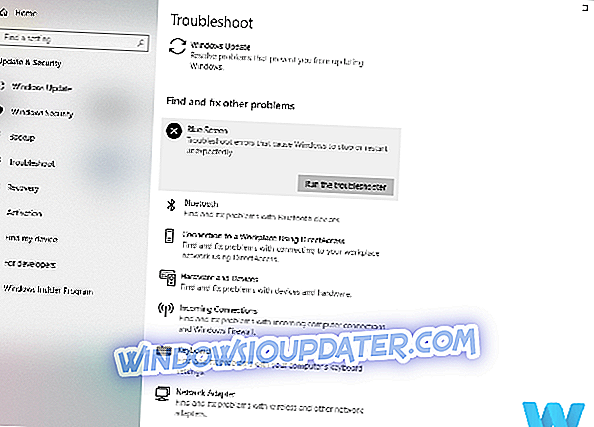
- समस्या निवारक को पूरा करने के लिए स्क्रीन पर दिए गए निर्देशों का पालन करें।
समाधान 3 - SFC स्कैन चलाएँ
एक और समस्या निवारक हम कोशिश करने जा रहे हैं SFC स्कैन है। यह कमांड लाइन टूल संभावित त्रुटियों और समस्याओं की तलाश में आपके सिस्टम से गुजरता है। और उन्हें स्वचालित रूप से हल करता है, अगर समाधान संभव है।
यहाँ विंडोज 10 में SFC स्कैन चलाने का तरीका बताया गया है:
- स्टार्ट मेनू बटन पर राइट-क्लिक करें, और कमांड प्रॉम्प्ट (एडमिन) खोलें ।
- निम्न पंक्ति दर्ज करें और Enter दबाएँ: sfc / scannow
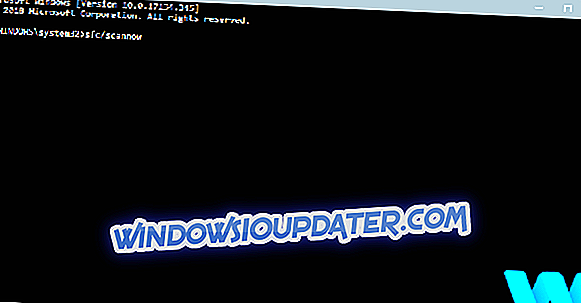
- प्रक्रिया पूरी होने तक प्रतीक्षा करें (इसमें कुछ समय लग सकता है)।
- यदि समाधान पाया जाता है, तो यह स्वचालित रूप से लागू होगा।
- अब, कमांड प्रॉम्प्ट को बंद करें और अपने कंप्यूटर को पुनरारंभ करें।
समाधान 4 - डिस्क को चलाएं
और अंत में, तीसरा समस्या निवारण उपकरण जो हम आजमाने जा रहे हैं, वह है DISM। परिनियोजन छवि सर्विसिंग और प्रबंधन (DISM) सिस्टम छवि को पुनः लोड करता है, इसलिए संभावित बीएसओडी मुद्दे हल हो सकते हैं।
हम आपको मानक और प्रक्रिया दोनों के माध्यम से चलेंगे जो नीचे अधिष्ठापन मीडिया का उपयोग करता है:
- मानक तरीका है
- प्रारंभ पर राइट-क्लिक करें और कमांड प्रॉम्प्ट (व्यवस्थापक) खोलें।
- निम्नलिखित कमांड पेस्ट करें और Enter दबाएँ:
- DISM / ऑनलाइन / सफाई-छवि / पुनर्स्थापना
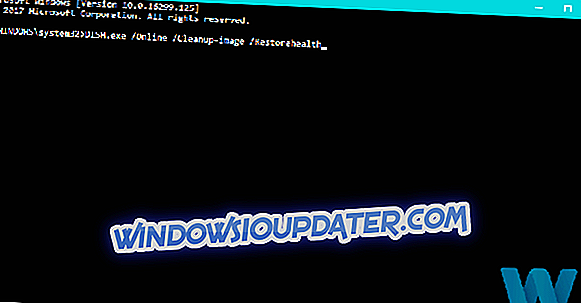
- DISM / ऑनलाइन / सफाई-छवि / पुनर्स्थापना
- स्कैन समाप्त होने तक प्रतीक्षा करें।
- अपने कंप्यूटर को पुनरारंभ करें और फिर से अपडेट करने का प्रयास करें।
- विंडोज इंस्टॉलेशन मीडिया के साथ
- अपना विंडोज इंस्टॉलेशन मीडिया डालें।
- प्रारंभ मेनू पर राइट-क्लिक करें और, मेनू से, कमांड प्रॉम्प्ट (व्यवस्थापक) चुनें।
- कमांड लाइन में, निम्न कमांड टाइप करें और प्रत्येक के बाद एंटर दबाएं:
- पतन / ऑनलाइन / सफाई-छवि / स्कैनहेल्थ
- गिरावट / ऑनलाइन / सफाई-छवि / पुनर्स्थापना
- अब, निम्न कमांड टाइप करें और Enter दबाएँ:
- DISM / ऑनलाइन / क्लीन-इमेज / रिस्टोरशीट / source:WIM:X:SourcesInstall.wim:1 / LimitAccess
- विंडोज 10 इंस्टॉलेशन के साथ माउंटेड ड्राइव के अक्षर के साथ एक एक्स मान को बदलना सुनिश्चित करें।
- प्रक्रिया समाप्त होने के बाद, अपने कंप्यूटर को पुनरारंभ करें।
समाधान 5 - अपने एंटीवायरस सॉफ़्टवेयर की स्थापना रद्द करें
उपयोगकर्ताओं की संख्या ने बताया कि यह समस्या एंटीवायरस सॉफ़्टवेयर के कारण हुई थी, और INVALID PROCESS ATTACH ATTEMPT BSoD त्रुटि को ठीक करने के लिए उन्हें अपने वर्तमान एंटीवायरस सॉफ़्टवेयर की स्थापना रद्द करनी पड़ी। उपयोगकर्ताओं ने बताया कि AVG और अवास्ट एंटीवायरस आमतौर पर इस त्रुटि का कारण होते हैं, लेकिन फिर भी यदि आप इनमें से किसी भी उपकरण का उपयोग नहीं करते हैं, तो आप अपने एंटीवायरस सॉफ़्टवेयर की स्थापना रद्द करने का प्रयास कर सकते हैं।
एंटीवायरस सॉफ़्टवेयर के बिना विंडोज 10 का उपयोग करने की अनुशंसा नहीं की जाती है, और यदि आपको नए एंटीवायरस सॉफ़्टवेयर की आवश्यकता है, तो विंडोज़ 10 के लिए सर्वश्रेष्ठ एंटीवायरस प्रोग्रामों की सूची की जांच करने के लिए स्वतंत्र महसूस करें।
समाधान 6 - किसी भी हाल ही में स्थापित एप्लिकेशन को अनइंस्टॉल करें
कभी-कभी ये त्रुटियां एक तृतीय-पक्ष एप्लिकेशन के कारण हो सकती हैं, और यदि आपने हाल ही में कोई सॉफ़्टवेयर स्थापित किया है, तो हाल ही में स्थापित एप्लिकेशन INVALID PROCESS ATTACH ATTEMPT त्रुटि का कारण हो सकता है। हम आपको सलाह देते हैं कि इंस्टॉल किए गए सॉफ़्टवेयर की सूची की जाँच करें और पिछले एक सप्ताह में आपके द्वारा इंस्टॉल किए गए किसी भी सॉफ़्टवेयर को हटा दें, क्योंकि सॉफ़्टवेयर आपके पीसी के साथ पूरी तरह से संगत नहीं हो सकता है।
समाधान 7 - सुनिश्चित करें कि विंडोज 10 अद्यतित है
कभी-कभी ये त्रुटियां हो सकती हैं यदि विंडोज 10 पुराना हो गया है, तो इससे पहले कि आप इस मुद्दे को ठीक करने की कोशिश करें, सुनिश्चित करें कि आपके पास नवीनतम अपडेट स्थापित हैं। नवीनतम अपडेट स्थापित करके, आप किसी भी संभावित संगतता समस्याओं को ठीक कर देंगे।
समाधान 8 - अपने हार्डवेयर की जाँच करें
सबसे खराब स्थिति में INVALID PROCESS ATTACH ATTEMPT त्रुटि एक दोषपूर्ण हार्डवेयर के कारण हो सकती है। कुछ उपयोगकर्ताओं ने बताया कि यह समस्या एक दोषपूर्ण हार्ड ड्राइव के कारण थी, लेकिन यह ध्यान रखें कि समस्या आपके पीसी के किसी अन्य हार्डवेयर घटक के कारण हो सकती है।
यदि आप अभी भी अपने हार्डवेयर के साथ समस्या कर रहे हैं या आप भविष्य के लिए उनसे बचना चाहते हैं, तो हम आपको विभिन्न पीसी समस्याओं, जैसे हार्डवेयर विफलता, को ठीक करने के लिए इस उपकरण (100% सुरक्षित और हमारे द्वारा परीक्षण) को डाउनलोड करने की दृढ़ता से सलाह देते हैं, लेकिन नुकसान और मालवेयर भी फाइल करें।
INVALID PROCESS ATTACH ATTEMPT एक समस्याग्रस्त BSoD त्रुटि है, लेकिन हम आशा करते हैं कि हमारे समाधान आपके लिए उपयोगी थे और आप इस समस्या को ठीक करने में सफल रहे।
संपादक का नोट: यह पोस्ट मूल रूप से जुलाई 2016 में प्रकाशित किया गया था और तब से पूरी तरह से नए सिरे से बनाया गया है और ताजगी, सटीकता और व्यापकता के लिए अद्यतन किया गया है।